
今回はこの問題について解説します。
Contact Form 7の基本的な使い方については以下の記事を参照下さい。
-

Contact Form 7の基本的な使い方【WordPressお問い合わせフォームの定番プラグイン】
続きを見る

(有料になっていたらすいません🙇♂️)
Contact Form 7で表示される「サイトのドメインに属していないメールアドレスが送信元に設定されています」の原因と対処法
まず今回のエラーですが、これはContact Form 7の受信メール設定で発生するエラーになります。
管理画面左のお問い合わせ(コンタクトフォーム)を開くと『1件の設定エラーを検出しました』と表示されているのが確認できます。
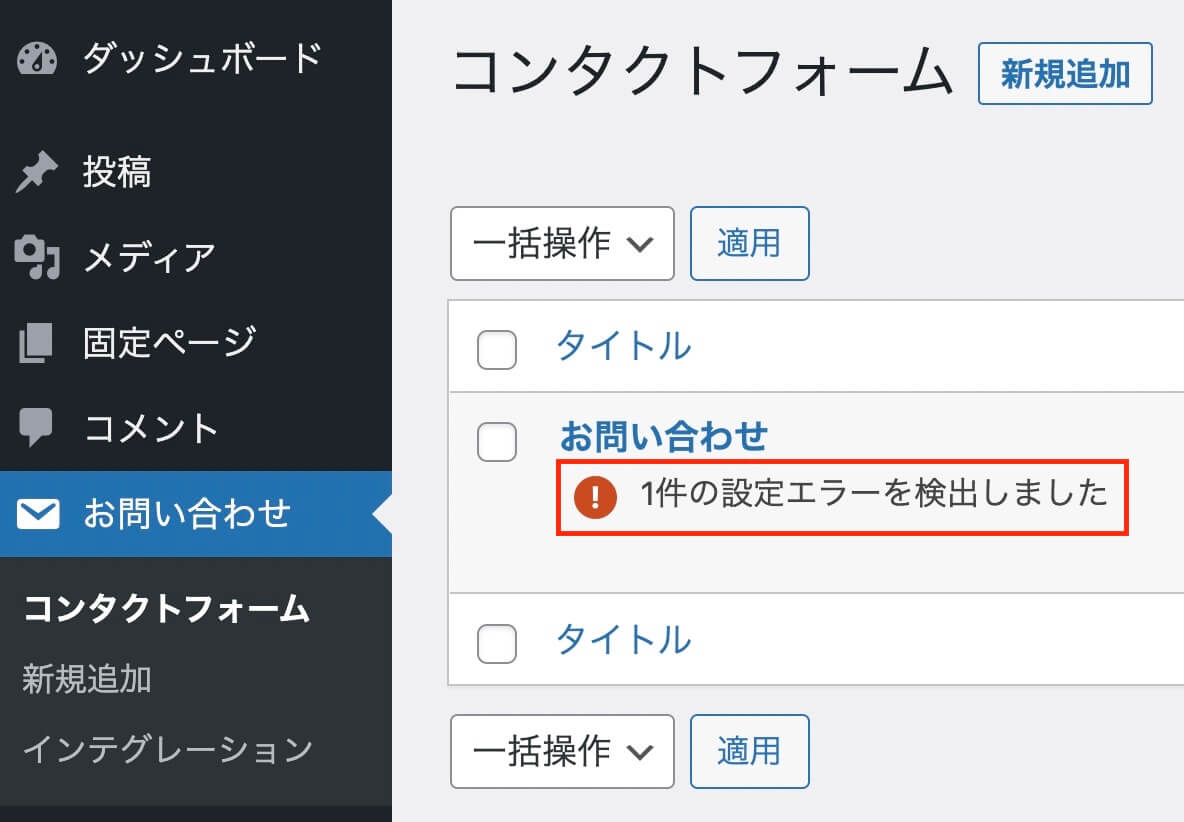
Contact From 7:エラー表示
そして編集画面を開くとメールタブにエラーがあるのが分かるので、メールタブを開きます。
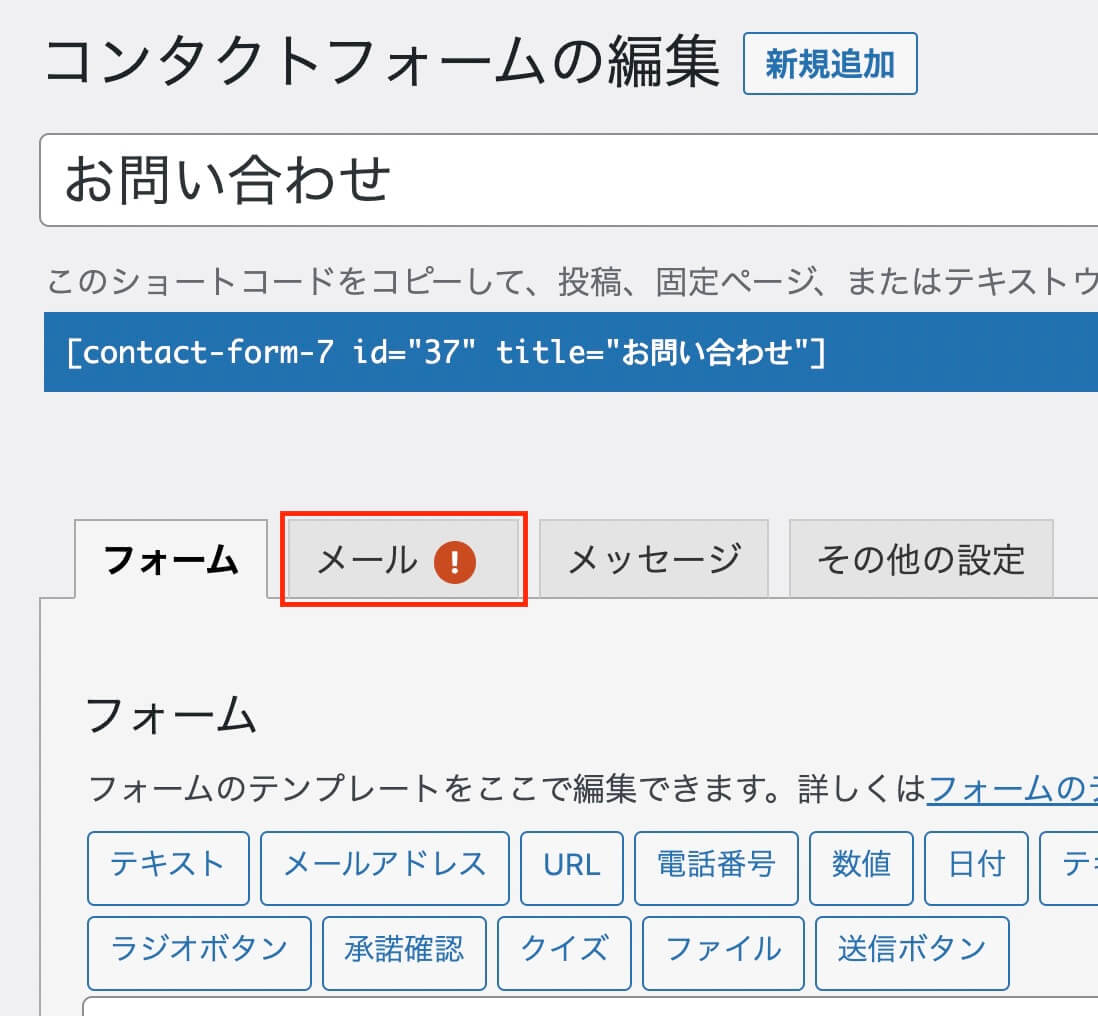
Contact From 7:エラー(メールタブ)
そして送信元に今回のエラーが表示されています。
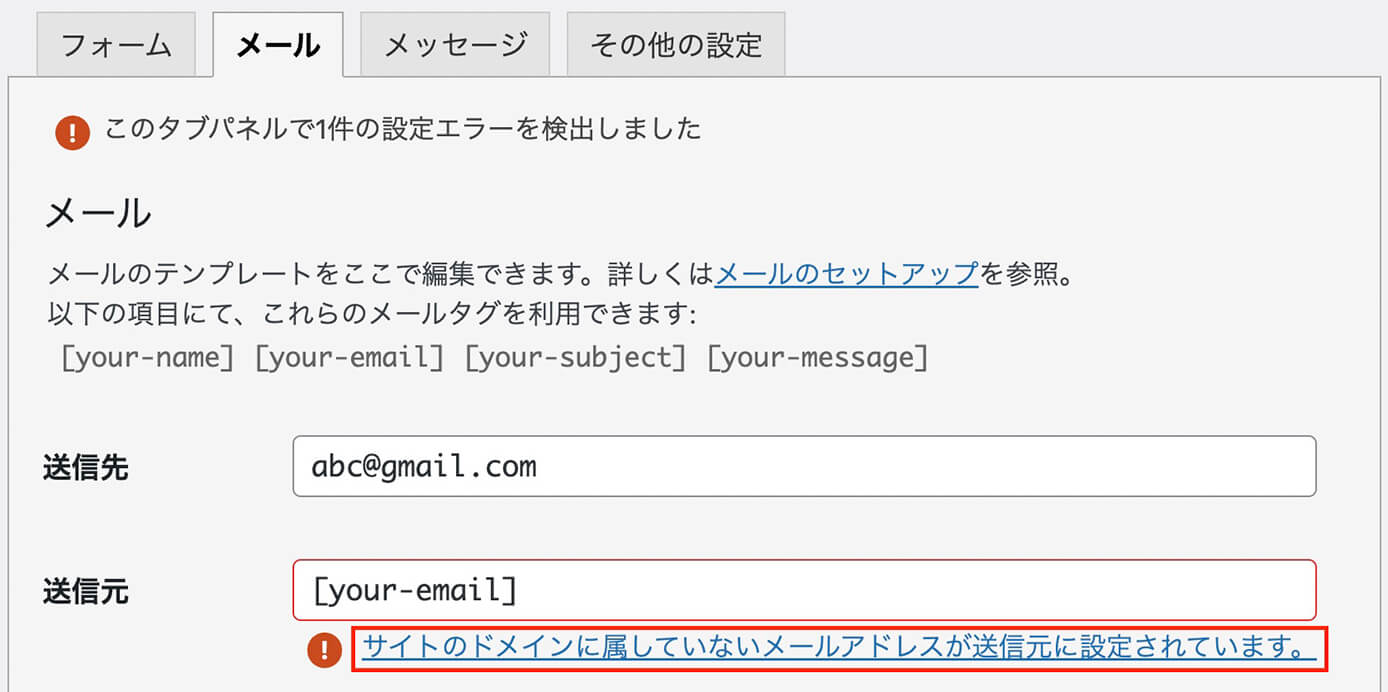
Contact From 7:メールタブ送信元エラー
この『送信元』は送信元のメールアドレスを設定する項目です(送信先は受信したいメールアドレスを記入)
例えばフォームタブでお問い合わせする人のメールアドレスを入力する欄を[your-email]と設定するとします。
そしてメールタブに[your-email]と書けば入力されたメールアドレスが表示されるので、送信元に[your-email]と書けば相手のメールアドレスが表示され返信出来ると思いますが・・・エラーが表示されます。
フォームタブとメールタブの関係については以下の記事を参照下さい。
-

Contact Form 7の基本的な使い方【WordPressお問い合わせフォームの定番プラグイン】
続きを見る
エラーの原因と問題
エラーの原因ですが、表示されているように『メールアドレスがサイトのドメインに属していないから』となります。
このままでもメールの送受信は問題なく行われますが、迷惑メールフォルダに入ってしまう可能性があります(今回テストしたら自動返信、受信ともに迷惑メールフォルダ行きでした)
WordPress側としては送信元は『お問い合わせをした人』ではなく『お問い合わせフォームを設置しているドメインが正しい』と判断しているのが原因のようです。
なので迷惑メールフォルダに入らないようにする必要があります。
エラーの対処法
原因は『メールアドレスがサイトのドメインに属していないから』なので『ドメインに属したメールアドレス』を入れる必要があります。
例えば当ブログの場合、URLは『https://junpei-sugiyama.com/』なのでドメインは『junpei-sugiyama.com』になります。
そして送信元に書くのは『@ドメイン名』となるので、以下のようになります。
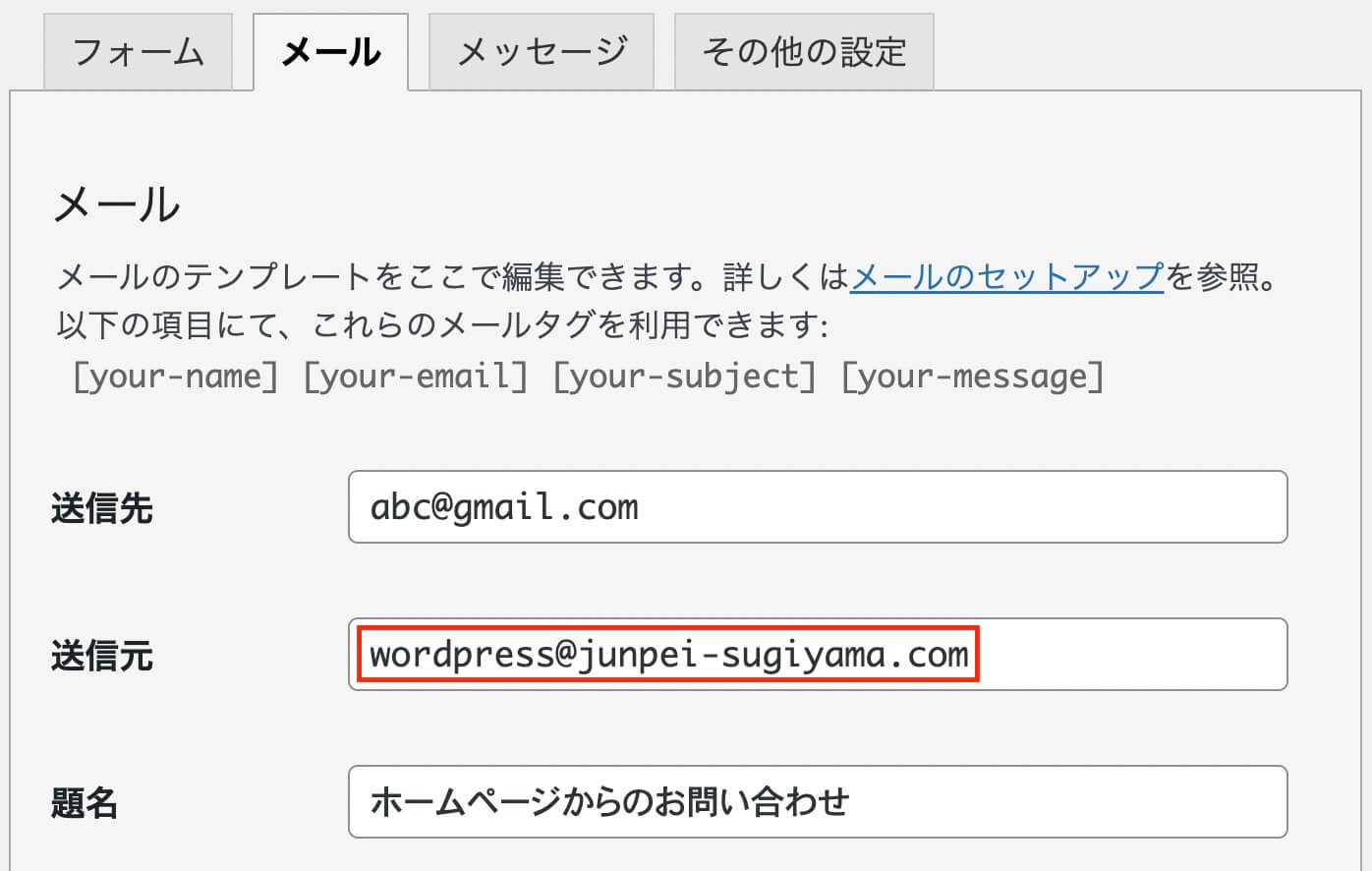
Contact From 7:メールタブ
これでエラーメッセージは消えました。
『wordpress@ドメイン名』の『wordpress』の部分はデフォルトで表示されているもので、このままでも変更しても問題ありません。
しかし、これでは返信する時にお問い合わせ相手のメールアドレスが分からないんじゃないか?と思うかもしれません。
その場合は追加ヘッダーに『Reply-To: [your-email]』と書けば大丈夫です。
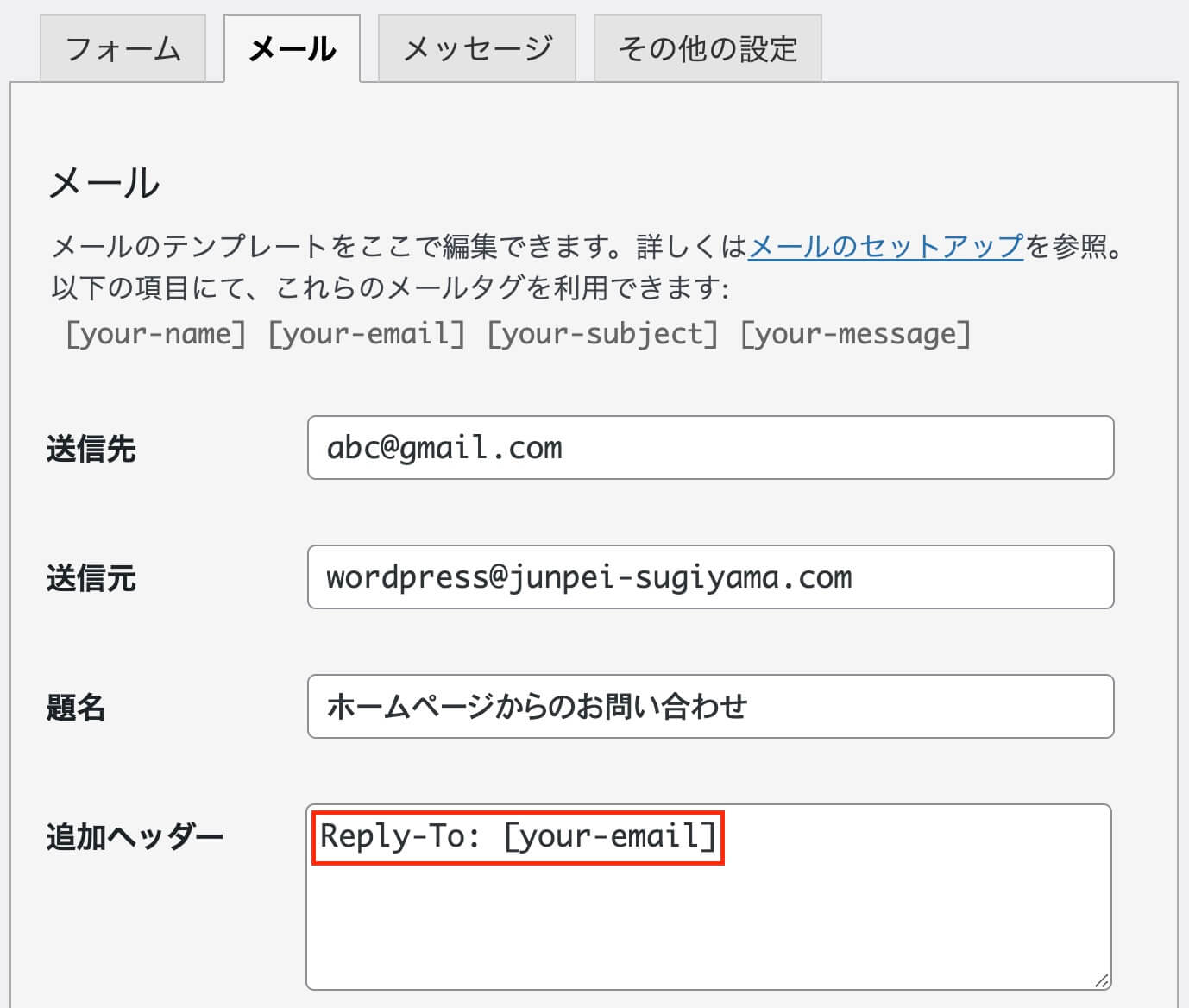
Contact From 7:メールタブ(追加ヘッダー)
これで返信する際にお問い合わせ相手のメールアドレスに返信することが出来ます。
ここは恐らくデフォルトで書いてあると思いますが、もし書いていない場合は自分で書いておきましょう。
以上になります。



